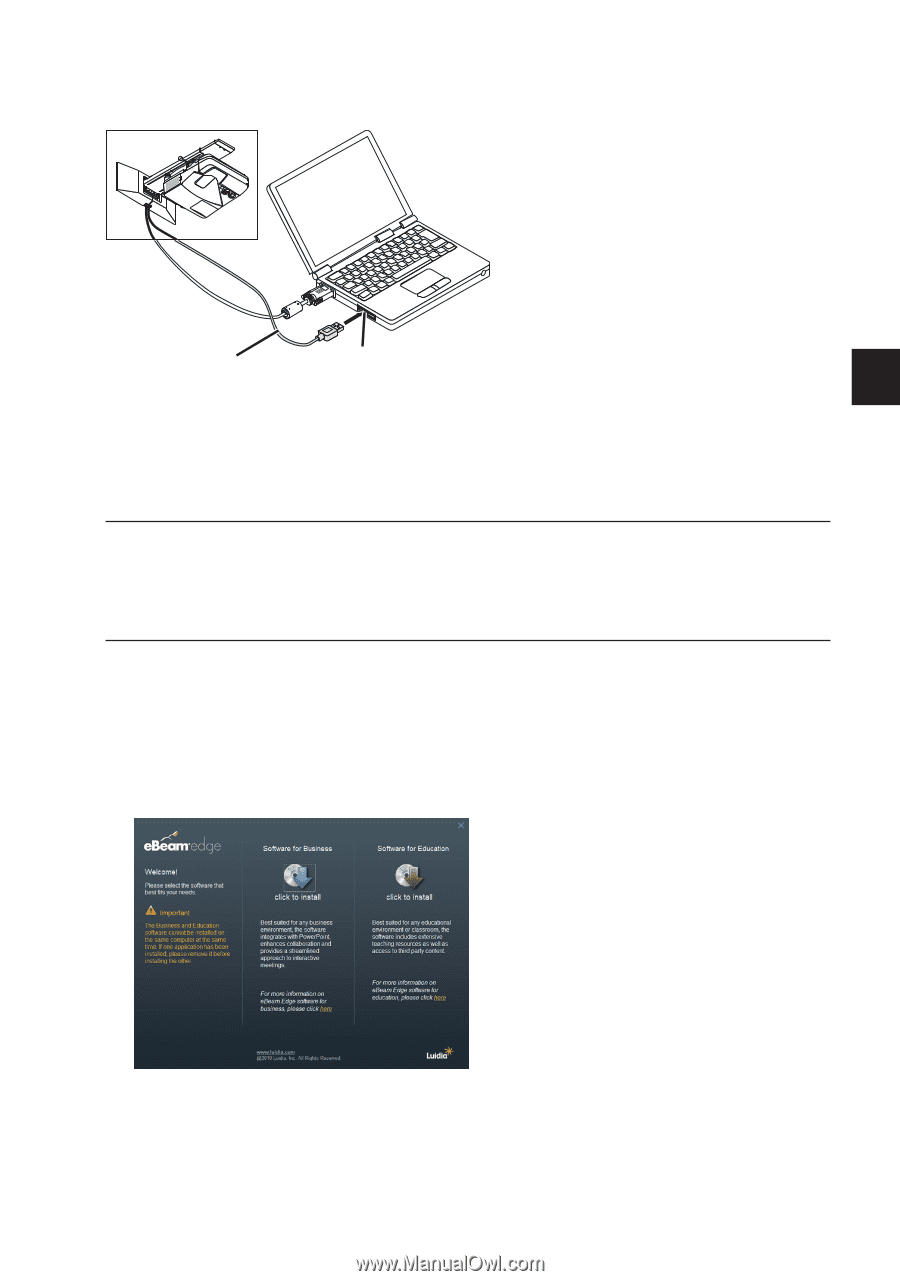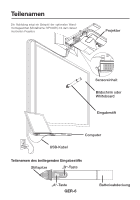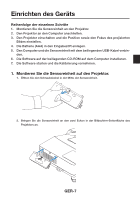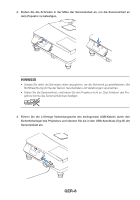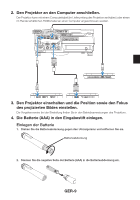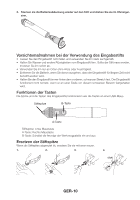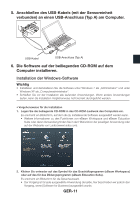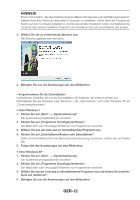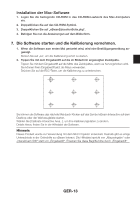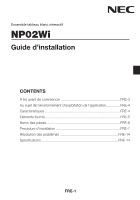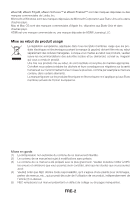NEC NP-UM330X NP02Wi Installation Manual - Page 29
Computer installieren.
 |
View all NEC NP-UM330X manuals
Add to My Manuals
Save this manual to your list of manuals |
Page 29 highlights
5. Anschließen des USB-Kabels (mit der Sensoreinheit verbunden) an einen USB-Anschluss (Typ A) am Computer. USB-Kabel USB-Anschluss (Typ A) 6. Die Software auf der beiliegenden CD-ROM auf dem Computer installieren. Installation der Windows-Software Wichtig • Installieren und deinstallieren Sie die Software unter Windows 7 als „Administrator" und unter Windows XP als „Computeradministrator". • Schließen Sie vor der Installation alle laufenden Anwendungen. Wenn andere Anwendungen laufen, kann die Installation möglicherweise nicht korrekt durchgeführt werden. • Vorgehensweise für die Installation 1. Legen Sie die beiliegende CD-ROM in das CD-ROM-Laufwerk des Computers ein. Es erscheint ein Bildschirm, auf dem die zu installierende Software ausgewählt werden kann. • Weitere Informationen zu den Funktionen von eBeam Workspace und eBeam Education Suite oder deren Verwendung finden Sie in der Hilfefunktion der jeweiligen Anwendung oder auf der Webseite von Luidia (www.luidia.com). 2. Klicken Sie entweder auf das Symbol für das Geschäftsprogramm (eBeam Workspace) oder auf das für das Bildungsprogramm (eBeam Education Suite). Es erscheint ein Bildschirm für die Sprachauswahl. • Der Vorgang ist für jede ausgewählte Anwendung derselbe, hier beschreiben wir jedoch den Vorgang, wenn [Software for Business] ausgewählt wurde. GER-11